电脑怎么用U盘装系统?大家日常在百度上搜索U盘重装系统时,相信会有一大堆的教程文章。不过有的用户可能觉得这些对应的文章不符合自己的需求,又或者是有的教程比较简洁,根本不知道怎么进行操作。今天小编就跟大家分享一篇电脑用U盘重装win10系统的详细教程,希望可以帮助到大家。
注意事项:
使用U盘重装系统前,一定要提前制作好对应的启动U盘,并不是一开始就使用U盘进行重装系统的。
准备工具:
1.提前在韩博士官网上按照教程制作启动U盘
2.查询对应电脑型号的U盘启动盘快捷键。
具体步骤:
1.将U盘启动盘插入电脑后重启/开机。屏幕出现开机画面时不断按下启动热键,在出现的启动项设置界面中使用方向键选择【1】选项回车进入。

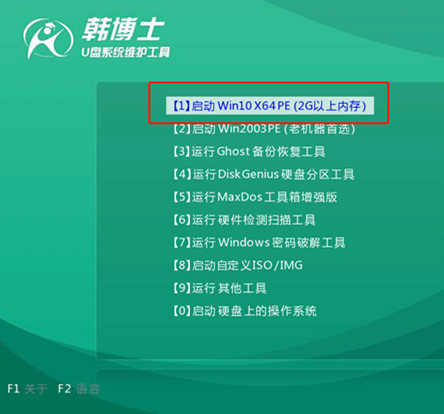
2.打开PE系统中的韩博士装机工具,在界面中选择U盘中的win10系统文件,最后开始“安装”系统。
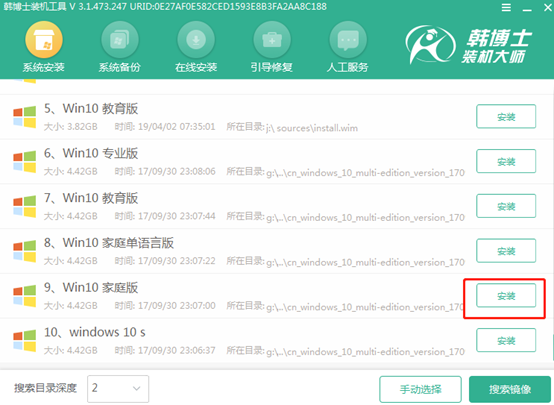
3.选择文件安装位置并“开始安装”系统,韩博士会自动安装win10系统,全程无需手动操作。
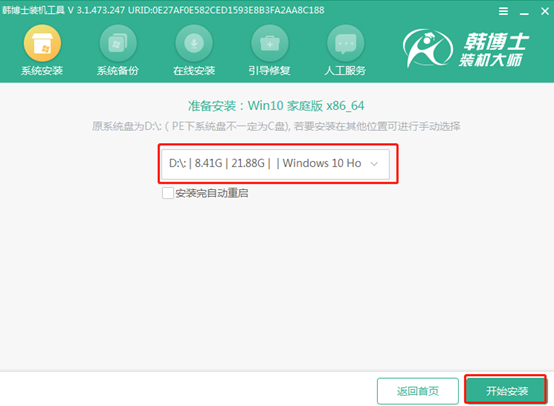
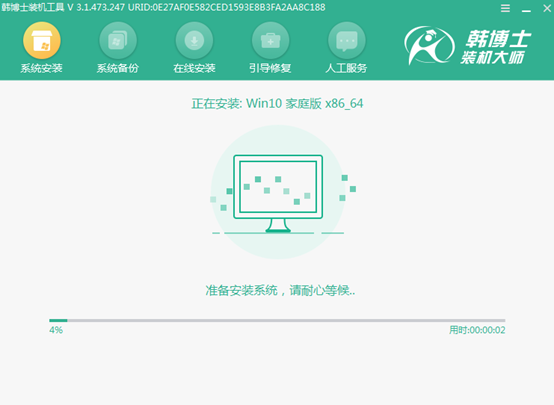
4.等待韩博士短暂部署安装系统,最后按照提示拔掉U盘并“立即重启”电脑,以免重复进入PE系统,导致重装失败。
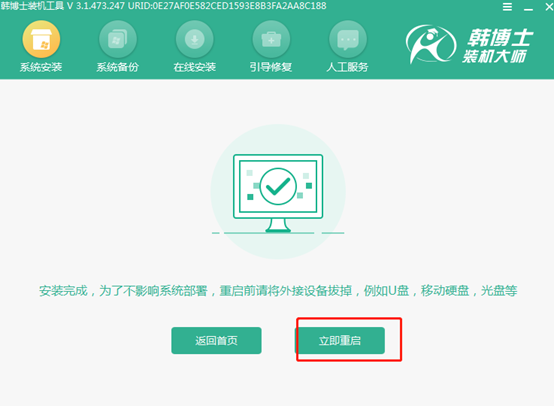
此过程会有多次重启,属于正常现象,等韩博士部署安装系统后,电脑最终进入全新win10桌面。
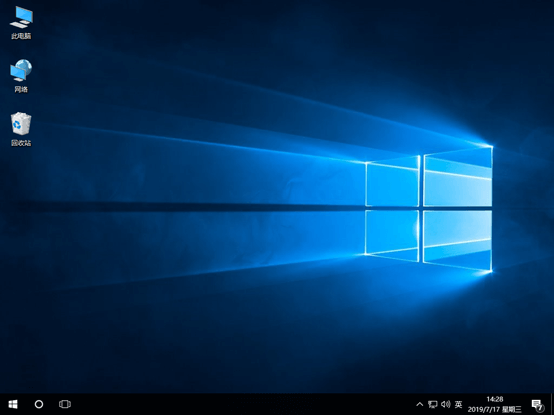
通过以上方法,电脑成功用U盘重装win10系统,以后就可以使用启动U盘进行重装系统了。

